PS in PNG konvertieren
Konvertieren Sie PS bilder in das PNG Format, bearbeiten und optimieren Sie bilder online und kostenlos.

Die PostScript-Dateierweiterung (PS) steht für "PostScript", eine dynamische Seitenbeschreibungssprache, die in den frühen 1980er Jahren von Adobe entwickelt wurde. Hauptsächlich für Desktop-Publishing, Vektorgrafiken und Druckaufgaben verwendet, sind PS-Dateien besonders nützlich, um eine hochwertige Ausgabe auf verschiedenen Geräten zu gewährleisten. Als Vorläufer von PDFs kodieren sie Text- und Grafikinhalt mit hoher Präzision und ermöglichen eine konsistente Wiedergabe auf jeder Plattform. Bekannt für ihre robuste und flexible Natur, haben PostScript-Dateien eine entscheidende Rolle in der digitalen Typografie und dem Druck gespielt und viele moderne Satzanwendungen und Ausgabesysteme unterstützt.
Die Portable Network Graphics (PNG)-Dateiendung, die 1996 eingeführt wurde, ist ein weit verbreitetes Rastergrafikformat, das verlustfreie Datenkompression unterstützt. Entwickelt als patentfreie Alternative zum GIF-Format, wird PNG in der IT-Branche für Webdesign, digitale Fotografie und komplexe Grafiken geschätzt. Es eignet sich hervorragend für detaillierte Bilder mit transparentem Hintergrund und bietet eine breite Farbpalette. PNG gewährleistet qualitativ hochwertige Bilder, ohne die Dateigröße erheblich zu erhöhen, und bleibt daher ein unverzichtbares Werkzeug in der professionellen digitalen Bildbearbeitung und Webentwicklung.
Wählen Sie eine beliebige PS bild von Ihrem Computer aus, oder ziehen Sie eine PS-Datei auf diese Seite.
Verwenden Sie auf der Vorschauseite beliebige verfügbare PS-zu-PNG-Tools und klicken Sie auf Konvertieren.
Lassen Sie den Konvertierungsprozess abschließen, dann laden Sie Ihre PNG bild herunter.
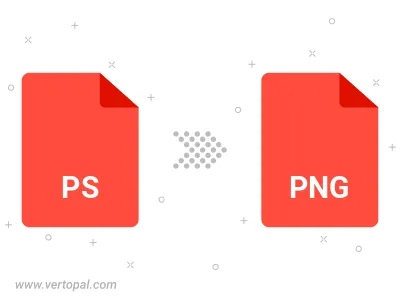
Drehen Sie PS nach rechts (90° im Uhrzeigersinn), nach links (90° gegen den Uhrzeigersinn), 180° und konvertieren Sie es in in PNG.
Spiegeln Sie PS vertikal und/oder horizontal und konvertieren Sie es in in PNG.
Konvertieren Sie PS in PNG und ändern Sie die Kompression ohne Qualitätsverlust. Ein Kompromiss zwischen Dateigröße und Dekodierungsgeschwindigkeit.
Konvertieren Sie PS in Schwarz & Weiß (monochromes) PNG, 8-Bit Graustufen-PNG, 24-Bit RGB-PNGund 32-Bit RGBA-PNG.
Konvertieren Sie PS in verflochtenes PNG.
Befolgen Sie die unten stehenden Schritte, wenn Sie Vertopal CLI auf Ihrem macOS-System installiert haben.
cd zum PS-Dateiort oder fügen Sie den Pfad zu Ihrer Eingabedatei hinzu.Befolgen Sie die unten stehenden Schritte, wenn Sie Vertopal CLI auf Ihrem Windows-System installiert haben.
cd zum PS-Dateiort oder fügen Sie den Pfad zu Ihrer Eingabedatei hinzu.Befolgen Sie die unten stehenden Schritte, wenn Sie Vertopal CLI auf Ihrem Linux-System installiert haben.
cd zum PS-Dateiort oder fügen Sie den Pfad zu Ihrer Eingabedatei hinzu.